Fast Light Toolkit (FLTK) zatím jsem k ničemu vážnému nepoužil, ale jsem fanouškem sady nástrojů C++ GUI, která se dá docela snadno naučit a (podle mých zkušeností) spolehlivá aktualizace. Když jsem zjistil, že existuje desktopové prostředí vytvořené pomocí FLTK, chtěl jsem to vyzkoušet – a rychle jsem byl rád, že jsem to udělal. Equinox Desktop Environment (EDE) je rychlý a jednoduchý desktop napsaný v C++ a FLTK pro unixové desktopy. Využívá běžné konvence pro stolní počítače, takže hned vypadá a působí povědomě, a už po pár dnech používání jsem zjistil, že jeho jednoduchost poskytuje minimální eleganci, která mě baví.
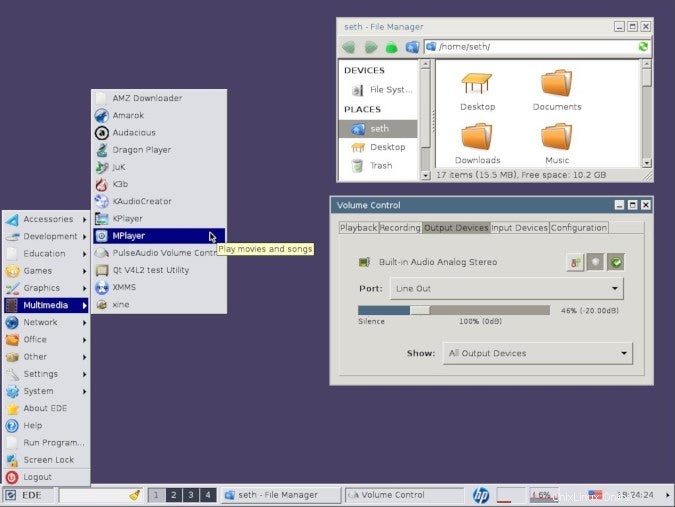
Instalace EDE
Je pravděpodobné, že EDE najdete v úložišti softwaru vaší distribuce, ale můžete ho najít také v úložišti SourceForge. Pokud již používáte jiný desktop, je bezpečné nainstalovat EDE na stejný systém, protože přináší jen několik dalších aplikací, které jsou specifické pro EDE, takže vám nebudou překážet na jiných počítačích.
EDE je pouze pracovní plocha a ke zpracování rozvržení používá správce oken Pekwm.
Po instalaci EDE se odhlaste z aktuální relace plochy, abyste se mohli přihlásit do nové. Ve výchozím nastavení vás váš správce relací (KDM, GDM, LightDM nebo XDM, v závislosti na vašem nastavení) bude nadále přihlašovat na vaši předchozí plochu, takže to musíte před přihlášením přepsat.
S GDM:
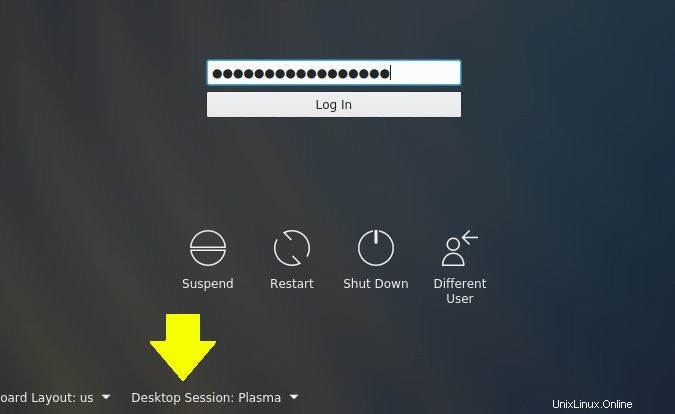
S SDDM:
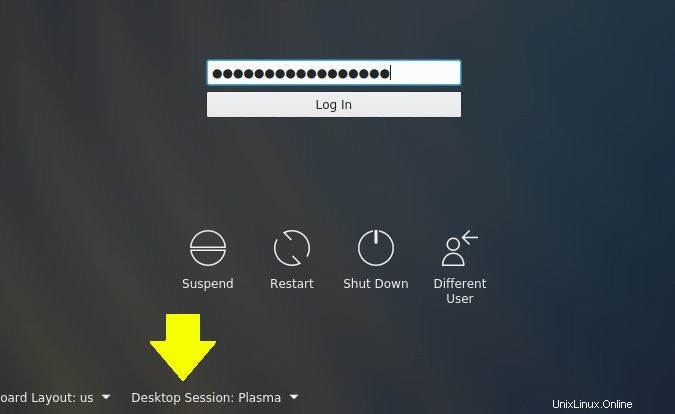
Při prvním spuštění EDE můžete být vyzváni k potvrzení některých úloh spouštění. Na mé pracovní stanici Slackware KDE označilo některé služby jako spouštěcí úlohy (jako je tiskový monitor HPLIP a démon Bluetooth) a EDE je importovalo pomocí jediného potvrzovacího pole.
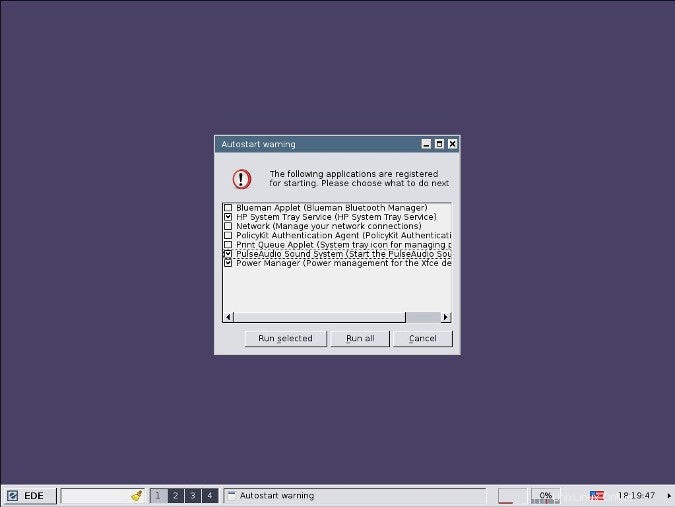
Jakmile to jednou nastavíte, nebudete to muset dělat znovu.
Prohlídka počítače EDE
Rozložení EDE je přesně to, co většina lidí očekává od plochy:nabídka aplikací vlevo, hlavní panel uprostřed, systémová lišta vpravo. Je to standardní rozvržení, které nikoho nemate; toto je desktop, který lze bezpečně nainstalovat na počítač s Linuxem a s důvěrou předat někomu, kdo Linux v životě nepoužil. Spadnou přímo do této plochy s měkkým a jemným přistáním.
Kliknutím pravým tlačítkem myši vyvoláte malou nabídku na ploše. To vám umožní vytvořit spouštěč aplikací na ploše, vytvořit složku a nastavit některé možnosti motivu.
Panel ve spodní části obrazovky je výsuvný, takže pokud chcete, můžete pracovat přes celou obrazovku. Kliknutím na hodiny v pravém dolním rohu obrazovky vyvoláte nastavení kalendáře a časového pásma.
EDE má malou aplikaci Configuration Place, která poskytuje přístup k několika jednoduchým předvolbám:
- Nastavení pozadí a ikon
- Nastavení spořiče obrazovky
- Čas a hodiny
- Systémový zvonek
- Klávesnice
- Preferované aplikace
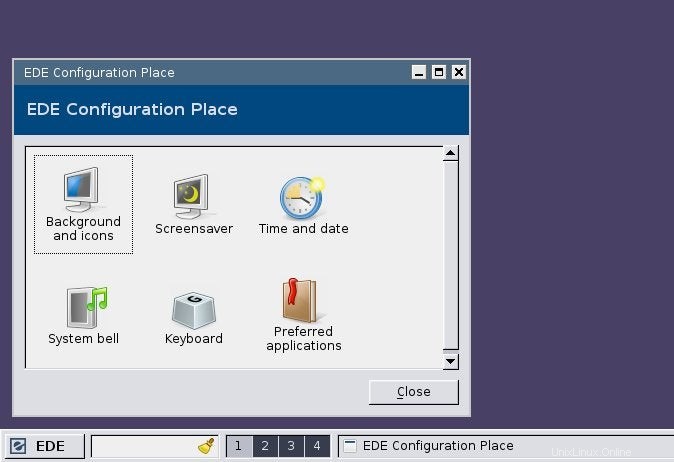
Další zdroje pro Linux
- Cheat pro příkazy Linuxu
- Cheat sheet pro pokročilé příkazy systému Linux
- Bezplatný online kurz:Technický přehled RHEL
- Síťový cheat pro Linux
- Cheat sheet SELinux
- Cheat pro běžné příkazy pro Linux
- Co jsou kontejnery systému Linux?
- Naše nejnovější články o Linuxu
V EDE toho není o moc víc. Neexistuje žádný správce souborů, žádný textový editor, program pro malování nebo hra solitaire. Musíte si přinést vše, co chcete spustit na ploše. To znamená, že si můžete vybrat ze široké škály linuxových aplikací a používat to, co máte nejraději.
EDE jako prohlášení
Jednoduchost EDE mi připadala zvláštně uklidňující, alespoň jako druh „prázdninového“ desktopu; je to pěkné místo k návštěvě. Není to nejpůvabnější dostupný desktop, ani ten nejminimálnější, ani nejúčinnější. Ale jeho jemné, tlumené tóny jsou uklidňující, jeho známost uklidňující a téma jeho ikon zábavné a bujné. EDE je desktop, který se pyšní pomalým a stabilním tempem.
Pokud máte náladu dát si nohy nahoru a užít si čisté a příjemné rozhraní, vyzkoušejte EDE.